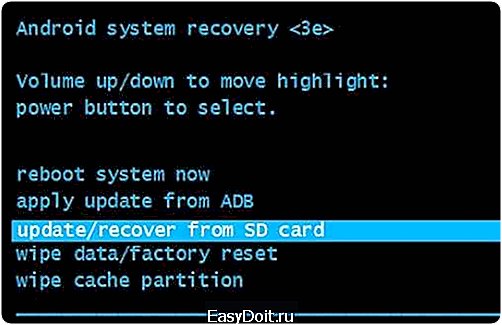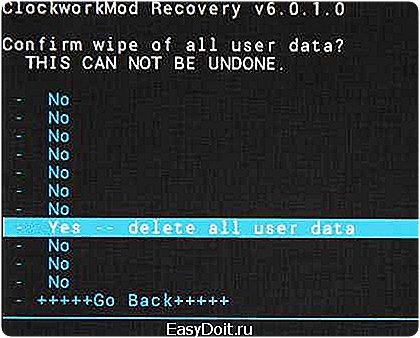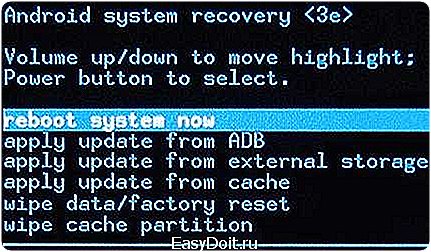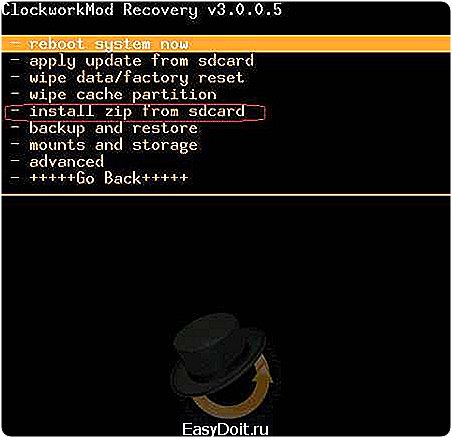Как вернуть 6 Андроид после 7?
Как вернуть старую версию Андроид после обновления
Операционная система Android постоянно совершенствуется: производители устройств и сама компании Google исправляют возникшие ошибки, борются с недочётами, оптимизируют потребление энергии, а также добавляют новые функции. Казалось бы, обновление на более новую версию ОС – это всегда хорошо. Однако, всё это далеко не так радужно: зачастую можно обновиться на недоработанную версию и смартфон или планшет станет работать значительно хуже, чем на стабильной сборке. Именно поэтому мы решили сегодня поговорить о том, как вернуть старую версию Андроид после обновления. К сожалению, ни компания Google, как создатель ОС, ни производители устройств не предусмотрели такой функции. Пользоваться полным сбросом до заводских настроек из соответствующего меню бессмысленно, просто удалятся все Ваши данные, а версия операционной системы останется прежней. Думаем, что Вы явно ни этого хотите. Так как же быть?
Возвращаем старую версию Android при помощи Recovery
Для начала сохраните все свои данные. Можете воспользоваться любой программой, но мы рекомендуем «Titanium Backup». Для её использования необходимы Root-права, как и для восстановления старой версии ОС, поэтому если их у Вас нет – получайте. Для каждого устройства предусмотрена своя уникальная инструкция по их получению. Вот, что именно Вы должны сделать:
- Получить Root-права;
- Установить сторонний Recovery (процесс также уникален для каждого смартфона, поэтому описывать не будем, всю информацию по установке Recovery, можно найти на 4pda);
- После установки Рекавери Вы должны выключить гаджет и включить режим Восстановления. Опять же, для каждой марки (а иногда и модели) смартфона/планшета для входа используются разные комбинации клавиш. Например, в случае с Samsung – нужно зажать и удерживать кнопку включения устройства и “Vol +”; с Sony – Power, “Vol –” и кнопку включения камеры; с HTC – “Vol –” и Power до включения режима Recovery;

- Перемещайтесь по меню Рекавери посредством использования клавиш громкости (в некоторых случаях можно пользоваться сенсорным экраном для перемещения) – нам нужен пункт «wipe data/factory reset». Воспользуйтесь клавишей включения устройства, чтобы попасть в данное меню;
- Подтвердите своё согласие полностью удалить все данные со смартфона и выполнение отката, выбрав соответствующий подпункт;

- Дождитесь завершения процесса отката до старой версии ОС, а после выберите пункт «reboot system now», чтобы выйти из режима Рекавери и дать операционной системе загрузиться;

- Как видите, всё вернулось на круги своя и теперь у Вас прежняя версия Android, которая была при покупке гаджета.
Согласны, процесс явно не из лёгких и использовать его стоит лишь в одном единственном случае, если устройство действительно плохо работает с новой версией ОС: постоянно зависает, не включаются незаменимые приложения и прочее. В других случаях мы рекомендуем просто привыкнуть к новому интерфейсу, новым возможностям – это не всегда плохо. Тем более люди достаточно быстро адаптируются ко всему. Так чего Вам стоит справиться со смартфоном или планшетом?! В любом случае, теперь Вы знаете, что нужно делать, если надумали вернуть старую версию Android после обновления. Если у вас возникли трудности, рекомендуем посетить форум 4pda, где вы сможете узнать подробную информация по вашему устройству.
droidway.net
Можно ли вернуть старую версию андроид после обновления

Каждую операционную систему необходимо улучшать, чтобы: повысить быстродействие и удобство пользованием ей, исправить недоработки и ошибки.
Что легко сделать с помощью обновлений. Для операционки Андроид это можно сделать обновлением ее версии, и такая операция называется перепрошивкой.
Что за проблемы появляются после обновления андроид?
По большому счету, совсем не страшные. Очень редко, после модификации, пропадает несколько ярлыков с рабочего стола, ну и сами программы – хозяева этих значков. Потому что, они давно уже устарели, этим программкам существует много обновлений или замен в Play маркете.
Вместе с перепрошивкой устанавливаются новые полезные, но неинтересные программы, которые нельзя удалить.
Страшнее всего, если установить операционную систему не через настройки и обновление. Такая, самостоятельно установленная версия андроид будет неофициальным программным обеспечением, и все гарантии на обслуживание вашего устройства пропадут.
Как вернуть старую версию андроид после обновления?
Может случиться так, что вы захотите вернуть старую версию андроид, если вам не понравиться сделанное обновление. Но, такой возможности, без вреда для личных данных и уже понравившихся установленных приложений, не существует.
Все-таки лучше привыкнуть к андроиду после обновления. Установите новые приложения, ярлыки на рабочий стол, и обновленная операционка вам понравиться.
Уперто не оставляет желание вернуть старую версию андроид после обновления, тогда и это можно сделать.
Во-первых, перед тем как вернуть старую версию андроид нужно все личные данные переписать из внутренней памяти телефона:
- контакты, номера телефонов – на SIM карту;
- фотографии, музыку, текстовые файлы, SMS сообщения, письма почты — на отдельную карту памяти.
Сохранить не удастся: пользовательские настройки устройства, созданные аккаунты, установленные приложения.
Во-вторых, потребуется выполнить сброс к заводским настройкам. Есть два варианта.
Сброс в меню:
Для разных типов и моделей устройств операция различна:
- на телефонах Андроид версии 2.3 — Настройки > Конфиденциальность > Сброс до заводских установок.
- на телефонах Андроид версии 4 – Настройки > Память устройства > Сброс до заводских установок
или Настройки > Встроенная память > Сброс до заводских установок.
- на планшетах Андроид версии 4 – Настройки > Восстановление и сброс > Сброс настроек.
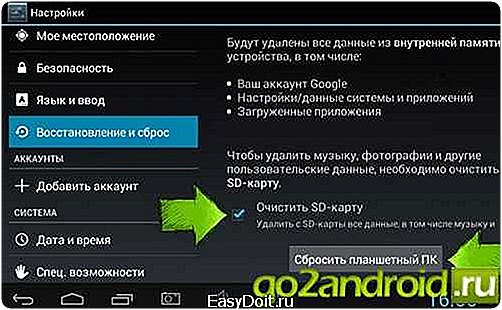
Жесткий сброс для возврата старой версии андроид:
Нужно войти в меню «Android system recovery» (Андроид восстановление системы). Сначала нужно выключить устройство, а дальше использовать комбинацию клавиш, которая для разных производителей различается.
- Для большинства телефонов и планшетов — одновременно зажать и держать кнопки: включения и уменьшения громкости.
- Samsung – одновременно зажать и держать кнопки: включения и увеличения громкости.
- Sony Ericsson – одновременно зажать и держать кнопки: включения, уменьшения громкости и фотокамеры.
- LG – одновременно зажать и держать более 10 секунд кнопки: включения, уменьшения громкости, главного экрана (домой). Отпустить кнопку включения после появления логотипа LG, а остальные удерживать до появления экрана восстановления.
- Huawei – одновременно зажать и держать кнопки: включения, уменьшения громкости, увеличения громкости.
- HTC – нажать и удерживать кнопку уменьшения громкости, после кратковременно придавить кнопку питания. При появлении на экране меню восстановления отпустить клавишу уменьшения громкости. Найти пункт «Clear storage», выбрать его, нажав кнопку питания и подтвердить действие кнопкой уменьшения громкости.
В меню «Android system recovery» запоминаем назначения клавиш: highlight – перемещение по меню; select – выбор пункта меню. Перемещаемся на строку «wipe data / factory reset» и выбираем этот пункт. Дальше в новом меню спускаемся на подпункт подтверждения действия и выбираем его.
В обоих вариантах сброса, произойдет перезагрузка, и включиться ваш аппарат уже с заводскими настройками — с приложениями и старой версией андроид предустановленной производителем.
go2android.ru
Как вернуть старую версию Android: откатить обновление прошивки
Каждую неделю новый ассортимент техники с отличными скидками. Выбирайте из сотни моделей: от холодильников и стиральных машин до ноутбуков и смартфонов. Успейте купить по самой выгодной цене! Узнай подробности>>>
 Компания Google постоянно усовершенствует свое детище – ОС Android, несколько раз в год выпуская новую версию ПО для аппаратов Nexus. Но, как мы знаем, остальные производители также берут эту систему и переделывают под свои модели, добавляя в нее собственную оболочку и эксклюзивные функции для своих гаджетов.
Компания Google постоянно усовершенствует свое детище – ОС Android, несколько раз в год выпуская новую версию ПО для аппаратов Nexus. Но, как мы знаем, остальные производители также берут эту систему и переделывают под свои модели, добавляя в нее собственную оболочку и эксклюзивные функции для своих гаджетов.
В общем, это хорошо, но, в отличие от досконально проработанной оригинальной системы, которая работает чисто и легко, девайсы от других производителей получают одно обновление на всех с такими функциями как два окна на экране (Samsung) или же вовсе многооконность (LG). И работают обновленные прошивки не всегда так, как задумывалось, особенно на аппаратах с бюджетной комплектацией. Поэтому может возникнуть потребность вернуться на старую прошивку, и я расскажу,как вернуть предыдущую версию Android после того как аппарат был обновлен.
Откат любой прошивки или обновления Android: Видео
Как решить проблему
Вообще вернуть старую версию Android куда сложнее, чем просто сделать обновление, потому как не существует официального способа «откатиться»: разработчики просто не предусматривают такой возможности, подразумевая, что вы будете использовать только самую свежую версию их ПО.
Читайте также
Вернуть прежнюю версию Android можно, просто перепрошив его через ПК с помощью специального приложения или же через Recovery (режим восстановления) непосредственно (без участия ПК).
Первый способ не является универсальным, потому что программа для ПК может быть индивидуальной для каждой модели устройства, не говоря уже про производителя.
А вот про второй способ я расскажу более подробно.
Этапы выполнения
- Для начала нужно убедиться, что у вас разблокирован доступ в Recovery.
- Чтобы попасть в него, нужно выключить гаджет и при включении:
- Для большинства девайсов — одновременно нажать и держать клавиши: «Рower» и «Vol –».
- Samsung – вместе нажать и держать клавиши: «Рower» и «Vol +».
- Sony Ericsson – зажать клавиши «Рower» и «Vol –» и «Кнопка камеры»
- LG – зажать на 10 секунд клавиши: «Рower» и «Vol –» и сенсорную кнопку «Операции».
- Huawei – держать одновременно «Рower» и «Vol –» и «Vol +».
- HTC – нажать и держать кнопку «Vol –», после коротко нажать и придавить «Рower».
Каждую неделю новый ассортимент техники с отличными скидками. Выбирайте из сотни моделей: от холодильников и стиральных машин до ноутбуков и смартфонов. Успейте купить по самой выгодной цене! Узнай подробности>>>

Если девайс не заходит в режим восстановления таким образом, тогда его надо разблокировать. И установить кастомный Recovery. Об этом подробно написано в отдельной статье.
Поискать прошивку для вашей модели, если нигде не найдете официальную, советую среди модифицированных на сайте в разделе Download. Загрузите ее на свое устройство.
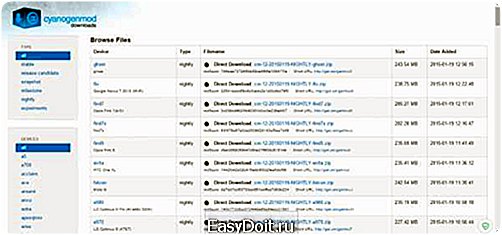
- В открывшемся окне выберите wіpe dаta/fаctory rеset/Yеs — Wіpe аll usеr dаta.
- Дальше надо выбрать ваш файл с прошивкой, для этого откройте Install zip from sdcard/chоose zіp frоm /sdcаrd. Выберите прошивку и подтвердите: Yеs — іnstall аrchive.zіp.

После этого произойдет установка.
Как видите, для многих данный вариант может оказаться сложным, поэтому, чтобы после не тратить много времени в размышлениях, как отменить обновление на Android, посмотрите обзоры нового обновления для вашей модели, почитайте отзывы, и только после этого повышайте версию ПО с уверенностью, что аппарат будет обновлен с устраивающим вас функционалом.
Читайте также
Откат на предыдущую версию Андроид: Видео
Каждую неделю новый ассортимент техники с отличными скидками. Выбирайте из сотни моделей: от холодильников и стиральных машин до ноутбуков и смартфонов. Успейте купить по самой выгодной цене! Узнай подробности>>>
⚠️ Откат на предыдущую версию Андроид
⚠️ Откат любой прошивки или обновления Android
Новая версия Skype для Android
v-androide.com
Как вернуть старую версию приложения на Samsung Galaxy | Поддержка Samsung UA_RU
Разработчики обновляют приложения, чтобы добавлять новые возможности и исправлять ошибки. Но иногда случаются неприятные сюрпризы – после обновления приложение не нравится, не запускается или показывает ошибку.
Чтобы это исправить, версию приложения возвращают до заводской – удаляют обновления. Вернуть можно только системные приложения, – те, которые установили на заводе.
Нельзя вернуть не системные приложения, – те, которые вы загрузили сами: игры, мессенджеры, социальные сети и другие.
При удалении обновлений восстанавливается та версия, которую установили на заводе, а не предпоследняя.
Пример: завод установил на смартфон приложение Гугл Хром v1.0. Через какое-то время приложение обновилось до v2.0, потом до v3.0, а затем и до v4.0. Если удалить обновления, то вернется v1.0, а не v3.0.
Если приложение опять обновить через Плей Маркет, то установится v4.0.
Единственный вариант – найти установочный файл старой версии в интернете и больше не обновлять приложение. Будьте осторожны: вместо приложения можно случайно установить вирус, поэтому вы делаете это на свой страх и риск.
Совет для начинающих: если вы не хотите столкнуться с проблемами после обновления – отключите автоматическое обновление приложений и не обновляйте их. С опытом вы сами поймете, какие приложения обновлять, а какие нет.
Кроме обновлений удалятся все данные приложения: настройки и файлы. Приложение будет таким, каким вы запустили его в первый раз.
1 Откройте меню устройства. 2 Выберите пункт «Настройки». 3 Найдите пункт «Приложения» или «Диспетчер приложений». 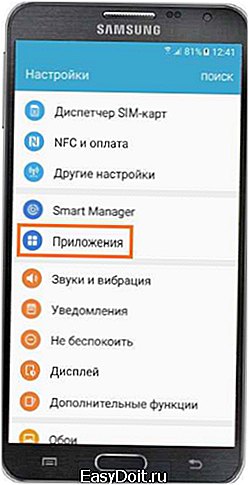 4 Выберите пункт «Диспетчер приложений», если он есть на вашем устройстве. Если этого пункта нет – переходите к следующему шагу.
4 Выберите пункт «Диспетчер приложений», если он есть на вашем устройстве. Если этого пункта нет – переходите к следующему шагу. 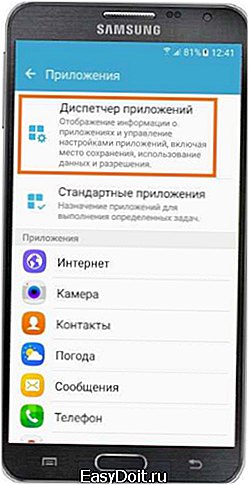 5 Найдите приложение, версию которого нужно вернуть до заводской.
5 Найдите приложение, версию которого нужно вернуть до заводской. 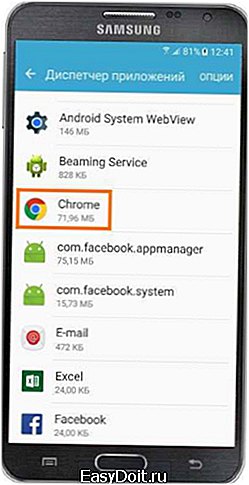 6 Нажмите на кнопку «Удалить обновления». Если такой кнопки нет, сначала нажмите кнопку «Опции» (может выглядеть как три точки в правом верхнем углу),
6 Нажмите на кнопку «Удалить обновления». Если такой кнопки нет, сначала нажмите кнопку «Опции» (может выглядеть как три точки в правом верхнем углу), 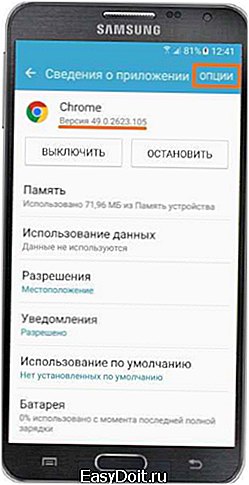
а затем кнопку «Удалить обновления».
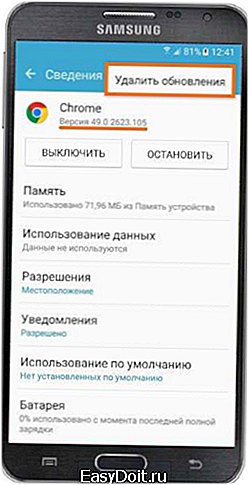
Если кнопок «Опции» или «Удалить обновления» нет, или они не нажимаются, значит заводская версия уже установлена.
7 Нажмите кнопку «Удалить» или «ОК», чтобы удалить обновления, файлы и настройки приложения. 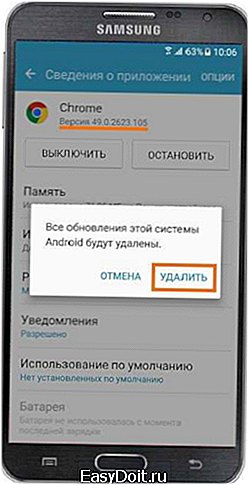 8 Готово.
8 Готово. 
В диспетчере приложений указана текущая версия.

В Плей Маркете указана последняя версия. Чтобы ее увидеть, нажмите на кнопку «Читать дальше».

www.samsung.com